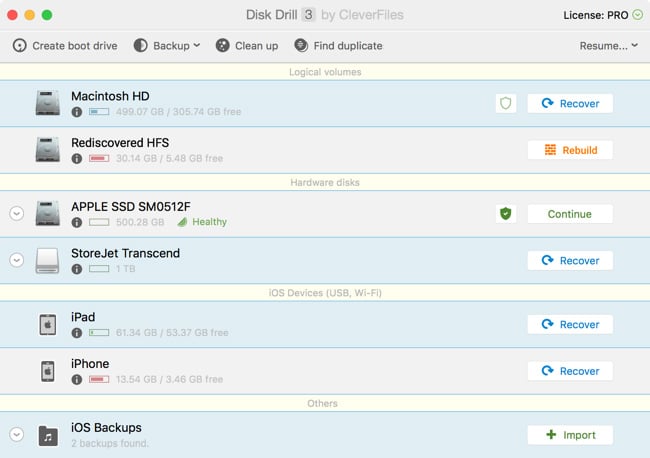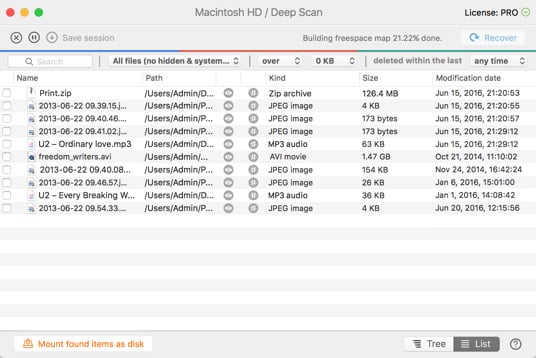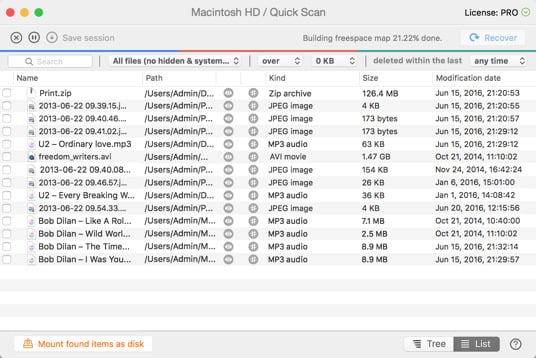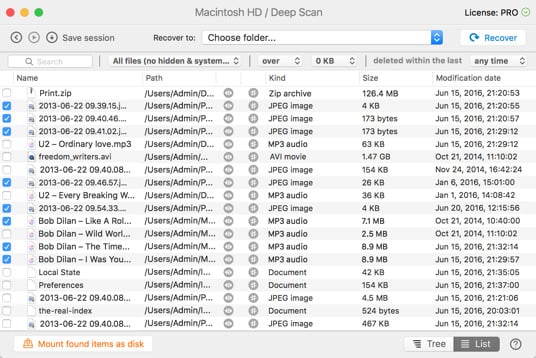Klik pada nama satu volume yang mendedahkan partisyen di dalamnya. Pilih satu yang mana yang mengandungi fail terpadam anda. Teknik imbasan yang tidak didapati disebabkan keadaan semulajadi pemacu itu akan dikelabukan.
Pemulihan Sistem Fail Mac Secara Percuma
Apabila mempertimbangkan Pemulihan data Mac OS X, banyak bergantung kepada format (juga dikenali sebagai sistem fail) pemacu itu. Tetapi sama ada anda mencari pemulihan HFS bagi Mac, pemulihan fail sistem FAT32 bagi Mac, pemulihan NFTS bagi Mac, Disk Drill akan dapat membantu.